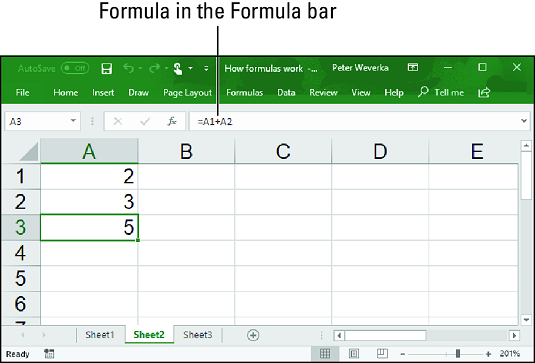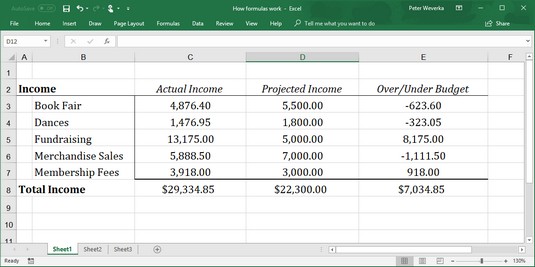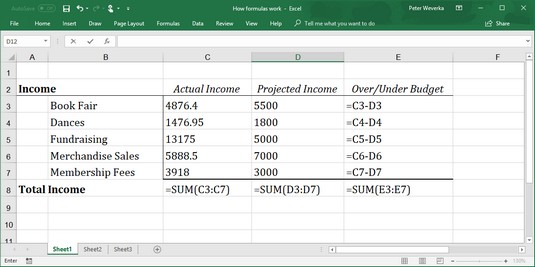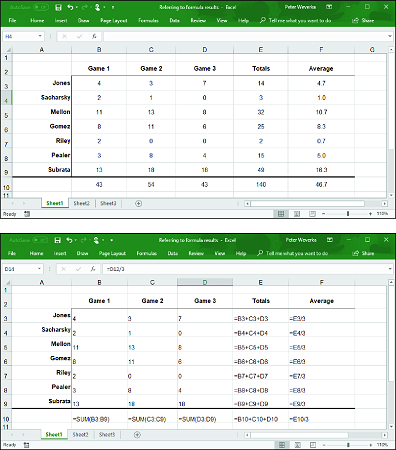Excel laver mange super fede ting. For at se dem i al deres herlighed skal du forstå, hvordan du arbejder med Excel-formler. En formel, du måske husker fra de søvnige timer, du brugte i matematiktimerne, er en måde at beregne tal på. For eksempel er 2+3=5 en formel. Når du indtaster en formel i en celle, beregner Excel formlen og viser dens resultater i cellen. Klik i celle A3 og indtast for eksempel =2+3 , og Excel viser tallet 5 i celle A3.
Med henvisning til celler i formler
Ud over tal kan Excel-formler henvise til indholdet af forskellige celler. Når en formel refererer til en celle, bruges tallet i cellen til at beregne formlen. På billedet nedenfor indeholder celle A1 f.eks. tallet 2; celle A2 indeholder tallet 3; og celle A3 indeholder formlen =A1+A2. Som vist i celle A3 er resultatet af formlen 5. Hvis du ændrer tallet i celle A1 fra 2 til 3, bliver resultatet af formlen i celle A3 (=A1+A2) 6, ikke 5. Når en formel refererer til en celle og tallet i cellen ændres, resultatet af formlen ændres også.
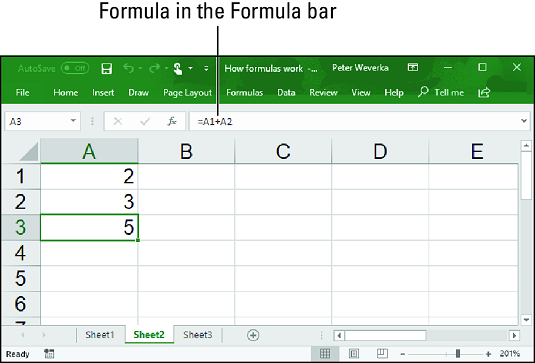
En simpel Excel-formel.
For at se værdien af at bruge cellereferencer i formler, overveje regnearket vist nedenfor. Formålet med dette regneark er at spore budgettet for en skoles forældrelærerforening (PTA):
- Kolonne C, Faktisk indkomst, viser indkomst fra forskellige kilder.
- Kolonne D, Prognostiseret indkomst, viser, hvad PTA-medlemmerne troede, indtægter fra disse kilder ville være.
- Kolonne E, Over/Under budget, viser, hvordan den faktiske indkomst sammenlignes med den forventede indkomst fra de forskellige kilder.
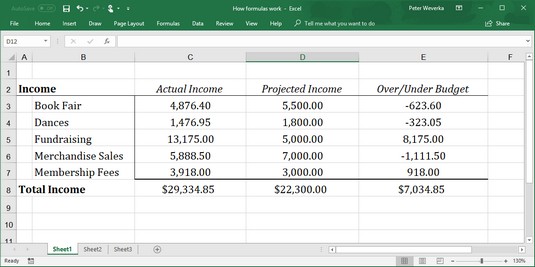
Brug af Excel-formler i et regneark.
Efterhånden som tallene i kolonnen Faktisk indkomst (kolonne C) opdateres, ændres tallene i kolonnen Over/Under budget (kolonne E) og rækken Samlet indkomst (række 8) øjeblikkeligt. Disse tal ændres øjeblikkeligt, fordi formlerne henviser til tallene i celler, ikke til uændrede tal (kendt som konstanter ).
Billedet nedenfor viser de formler, der bruges til at beregne dataene i regnearket ovenfor. I kolonne E trækker formler tallene i kolonne D fra tallene i kolonne C for at vise, hvor PTA har over- eller underbudgetteret for de forskellige indtægtskilder. I række 8 kan du se, hvordan SUM-funktionen bruges til at samle celler i række 3 til 7
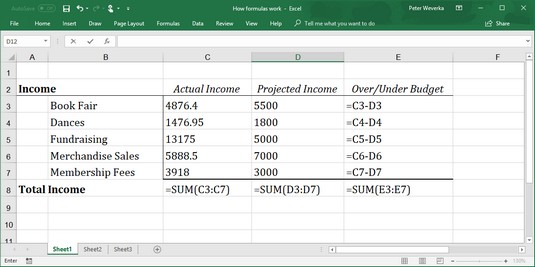
Formlerne, der bruges til at generere tallene i Excel-regnearket ovenfor.
Excel er bemærkelsesværdigt godt til at opdatere cellereferencer i formler, når du flytter celler. For at se, hvor god Excel er, skal du overveje, hvad der sker med celleadresser i formler, når du sletter en række i et regneark. Hvis en formel refererer til celle C1, men du sletter række B, bliver række C til række B, og værdien i celle C1 ændrer adresser fra C1 til B1. Du skulle tro, at referencer i formler til celle C1 ville være forældede, men du ville tage fejl. Excel justerer automatisk alle formler, der refererer til celle C1. Disse formler refererer nu til celle B1 i stedet for.
Hvis du er nysgerrig, kan du vise formler i regnearksceller i stedet for resultaterne af formler ved at trykke på Ctrl+' (apostrof) eller klikke på knappen Vis formler på fanen Formler. (Du skal muligvis klikke på knappen Formelrevision først, afhængigt af størrelsen på din skærm.) Klik på knappen Vis formler endnu en gang for at se formelresultaterne igen.
Med henvisning til formelresultater i Excel 2019-formler
Udover at referere til celler med tal i dem, kan du henvise til formelresultater i en celle. Overvej arbejdsarket nedenfor. Formålet med dette regneark er at spore scoringer af spillerne på et basketballhold over tre kampe:
- Kolonnen Totaler (kolonne E) viser det samlede antal point, hver spiller scorede i de tre spil.
- Kolonnen Gennemsnit (kolonne F), ved hjælp af formlens resultater i kolonnen Totaler, bestemmer, hvor meget hver spiller har scoret i gennemsnit. Kolonnen Gennemsnit gør det ved at dividere resultaterne i kolonne E med 3, antallet af spillede spil.
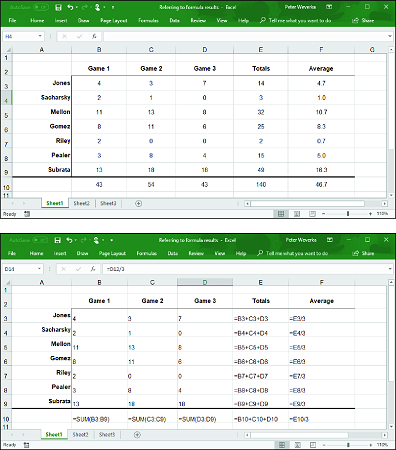
Brug af Excel-formelresultater som andre formler.
I dette tilfælde bruger Excel resultaterne af totalberegningsformlerne i kolonne E til at beregne gennemsnitlige point pr. spil i kolonne F.
Operatører i Excel 2019-formler
Addition, subtraktion og division er ikke de eneste operatorer, du kan bruge i formler. Tabellen nedenfor forklarer de aritmetiske operatorer, du kan bruge, og den tast, du trykker på for at indtaste hver operator. I tabellen er operatører anført i rækkefølge.
Aritmetiske operatorer til brug i formler
| Forrang |
Operatør |
Eksempelformel |
Vender tilbage |
| 1 |
% (procent) |
=50 % |
50 procent eller 0,5 |
| 2 |
^ (Eksponentiering) |
=50^2 |
50 til anden potens eller 2500 |
| 3 |
* (Multiplikation) |
=E2*4 |
Værdien i celle E2 ganget med 4 |
| 3 |
/ (Division) |
=E2/3 |
Værdien i celle E2 divideret med 3 |
| 4 |
+ (Tilføjelse) |
=F1+F2+F3, |
Summen af værdierne i disse celler |
| 4 |
– (subtraktion) |
=G5–8, |
Værdien i celle G5 minus 8 |
| 5 |
& (sammenkædning) |
=″Del nr. ″&D4 |
Teksten varenr. og værdien i celle D4 |
| 6 |
= (lig med) |
=C5=4, |
Hvis værdien i celle C5 er lig med 4, returneres TRUE; returnerer FALSK ellers |
| 6 |
<> (Ikke lig med) |
=F3<>9 |
Hvis værdien i celle F3 ikke er lig med 9, returneres TRUE; returnerer FALSK ellers |
| 6 |
< (mindre=""> |
=B9<>< code="">><> |
Hvis værdien i celle B9 er mindre end værdien i celle E11, returneres TRUE; returnerer FALSK ellers |
| 6 |
<= (mindre="" end="" eller="" lig=""> |
=A4<> |
Hvis værdien i celle A4 er mindre end eller lig med 9, returneres TRUE; returnerer FALSK ellers |
| 6 |
> (Større end) |
=E8>14 |
Hvis værdien i celle E8 er større end 14, returneres TRUE; returnerer FALSK ellers |
| 6 |
>= (større end eller lig med) |
=C3>=D3 |
Hvis værdien i celle C3 er større end eller lig med værdien i celle D3, returneres TRUE; returnerer FALSK ellers |
En anden måde at beregne en formel på er at gøre brug af en funktion. En funktion er en indbygget formel, der følger med Excel. SUM tilføjer f.eks. tallene i celler. AVG finder gennemsnittet af forskellige tal.
Rækkefølgen af Excel-formler
Når en formel indeholder mere end én operator, betyder rækkefølgen, hvori operatorerne vises i formlen, meget. Overvej denne formel:
=2+3*4
Resulterer denne formel i 14 (2+[3*4]) eller 20 ([2+3]*4)? Svaret er 14, fordi Excel 2019 udfører multiplikation før addition i formler. Med andre ord har multiplikation forrang over addition.
Den rækkefølge, som beregninger foretages i en formel, der inkluderer forskellige operatorer, kaldes forrangsrækkefølgen. Sørg for at huske rækkefølgen af forrang, når du konstruerer komplekse formler med mere end én operator:
Procent (%)
Eksponentiering (^)
Multiplikation (*) og division (/); operationer længst til venstre beregnes først
Addition (+) og subtraktion (-); operationer længst til venstre beregnes først
Sammenkædning (&)
Sammenligning (<,> <=,>,>= og <>)
For at komme uden om rækkefølge-problemet skal du indsætte dele af formler i parentes. Operationer i parentes beregnes før alle andre dele af en formel. For eksempel er formlen =2+3*4 lig med 20, når den skrives på denne måde: =(2+3)*4.